コンピューターや携帯電話のビデオからぼかしを効果的に除去します
ビデオからぼやけを取り除く方法? これが懸念事項である場合は、この記事がビデオクリップからぼやけを取り除くためのXNUMXつの効果的な方法を提供していることを知っていただきたいと思います。 したがって、私たちが推奨するツールを使用して、新しい役立つビデオクリップを期待できます。 それらを使用するための簡単な手順を提供しますので、ご安心ください。 さらに、デスクトップ、Android、およびiPhoneデバイスのビデオからぼやけを取り除く方法を理解できます。 だからこそ、あなたはそれから利益を得て、あなたのぼやけたビデオを修正するのを助けるので、あなた自身にこれを読む機会を与えてください。
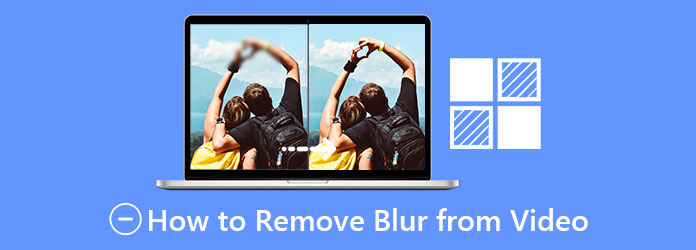
パート1。デスクトップ上のビデオからブラーを削除するXNUMXつの方法
デスクトップ上のビデオからぼやけを取り除く方法について簡単な方法が必要ですか? 私たちはあなたがあなたの懸念を解決するのを手伝いたいです。 それを達成するためのXNUMXつの主要な方法を提供します。 したがって、私たちはそれを可能にし、それらを利用するためのいくつかのツールを用意します。 それらの少なくともXNUMXつを試してみたい場合は、続行してください。
Tipardビデオコンバータ究極 は、ビデオクリップからぼやけを取り除き、WindowsおよびMacコンピューターでうまく機能するソフトウェアです。 このツールの良いところは、解像度を上げ、明るさとコントラストを最適化し、ビデオノイズを取り除き、ビデオの揺れを減らすことができるビデオエンハンサー機能などの優れた機能を提供することです。 試してみたい場合は、以下の手順に従ってください。
Tipard Video Converter Ultimateの主な機能:
- 1.以下を含むツールボックスがあります GIFメーカー、ビデオコンプレッサー、ビデオウォーターマークリムーバーなど。
- 2.ほとんどすべての一般的なビデオフォーマットを任意のフォーマットに変換できます。
- 3. DVD をビデオ/オーディオ ファイルにリッピングできます。
- 4.透かし、トリミング、回転などのビデオファイルを変更できます。
Tipard Video Converter Ultimateでビデオからぼやけを取り除く方法は?
ステップ 1開始するには、オペレーティングシステム用の[ダウンロード]ボタンをクリックすることを忘れないでください。 次に、それをインストールして開き、メインインターフェイスを表示できます。 その後、をクリックします ツールボックス 選択 ビデオエンハンサー.

ステップ 2クリックした後 ビデオエンハンサー、プラスアイコンの付いた新しいウィンドウが表示されます (+) インターフェイスの中央に配置されたボタン。 それをクリックして、修正したいビデオファイルを追加またはドラッグしてください。

ステップ 3ビデオファイルをドラッグすると、別のウィンドウが表示されます。 ここで、あなたは見るでしょう 解像度を高め、明るさとコントラストを最適化し、ビデオノイズを除去し、ビデオの揺れを低減します。 それらすべてにチェックマークを付けて、ぼやけたビデオを削除して修正します。

ステップ 4これらすべてのオプションにチェックマークを付けたら、新しい出力を保存するファイルの場所を選択できます。 完了すると、新しいプロダクションが保存されます。
Adobe Premiere は、WindowsおよびMacコンピューターと互換性のあるビデオからぼやけを取り除くこともできるオールインワンソフトウェアです。 試してみたい場合は、以下の簡単な手順に従ってください。
ステップ 1まず、Premiereプロジェクトを作成し、ビデオクリップを追加してビデオからぼやけを取り除きます。
ステップ 2次に、ダストビンのすぐ横にあるファイルアイコンをクリックして接続し、調整レイヤーを作成します。 その後、新しく作成した調整レイヤーを、ビデオファイルの上のトラックのタイムラインに追加します。
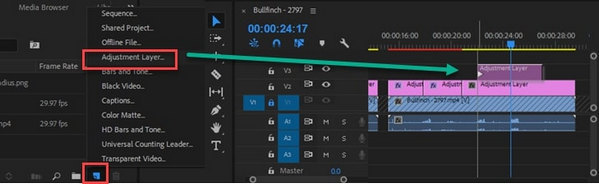
ステップ 3最後に、各スライダーの値を最適化して、ビデオファイルを修正できます。 また、最大量を追加して、新しくシャープなビデオファイルになるまでスライドして戻すことができます。 その後、ファイルをレンダリングして Premiereの最終製品をMP4にエクスポートします ファイルフォルダに移動します。
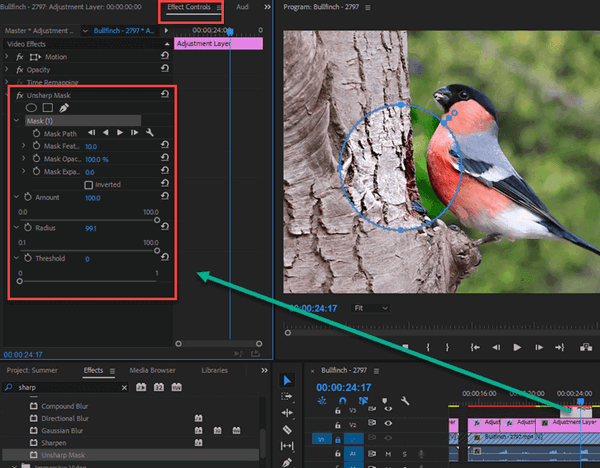
Adobe After Effectsのまた、エフェクトの追加、編集、およびその他のいくつかの機能を実行するための優れた選択肢を提供する優れたソフトウェアです。 そのため、このツールはビデオクリップからぼやけを取り除くのにも最適です。 使用する場合は、以下の手順を参照してください。
ステップ 1開始するには、ソフトウェアの無料試用版をダウンロードしてください。 その後、起動してコンピュータにインストールします。 それを開いたら、親切にクリックしてください File ボタンと インポート 修正したいぼやけたビデオを選択します。
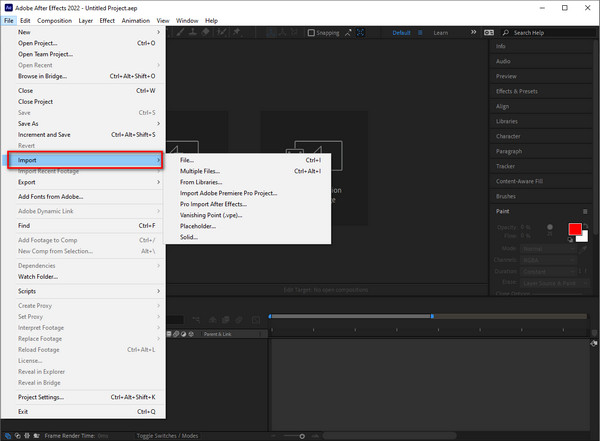
ステップ 2その後、親切にクリックしてください 効果をタップし、その後、 クリック ぼかし&シャープ 特徴。 ただし、このソフトウェアでは、プレミアムバージョンを購入した場合にのみ許可されます。
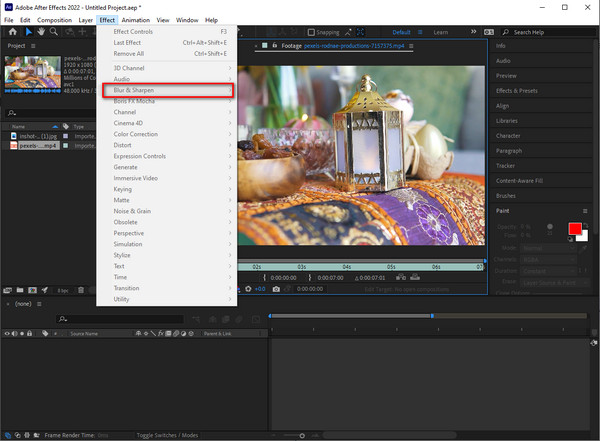
パート2。AndroidとiPhoneでビデオからブラーを削除する方法
場合によっては、ビデオファイルのほとんどがこれらの種類のデバイス上にあるため、AndroidおよびiPhoneでぼやけたビデオを回復するいくつかの方法を探しています。 AndroidおよびiPhoneデバイスでビデオからぼやけを取り除く方法の手順も紹介しているので心配しないでください。
Androidデバイスでぼやけたビデオを回復する方法は?
ステップ 1携帯電話でアプリを開くと、メイン画面が表示されます。 次に、中央で、追加をクリックします (+) 新しいプロジェクトを作成するためのシンボル。
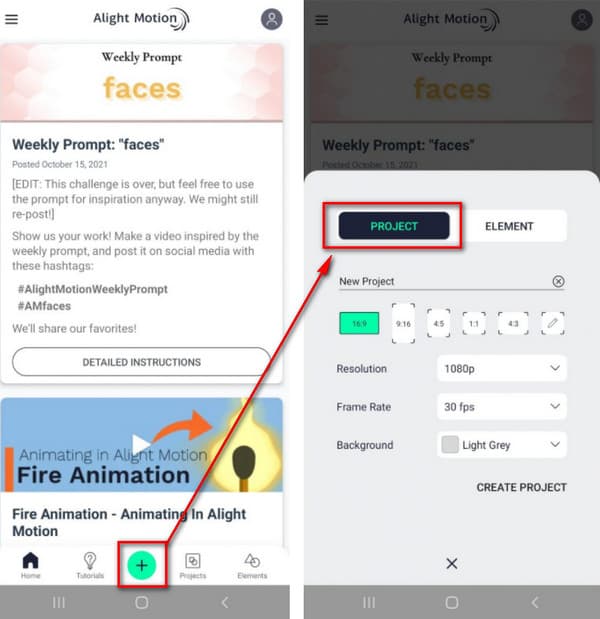
ステップ 2ビデオファイルの追加後。 選んでください エフェクト その後 効果を追加 ドロップダウンメニューから。 次に、に移動します ブラー 機能し、を選択します 研ぐ 設定。 ファジービデオを解決するには、エフェクトの通常のパラメータを使用してください。
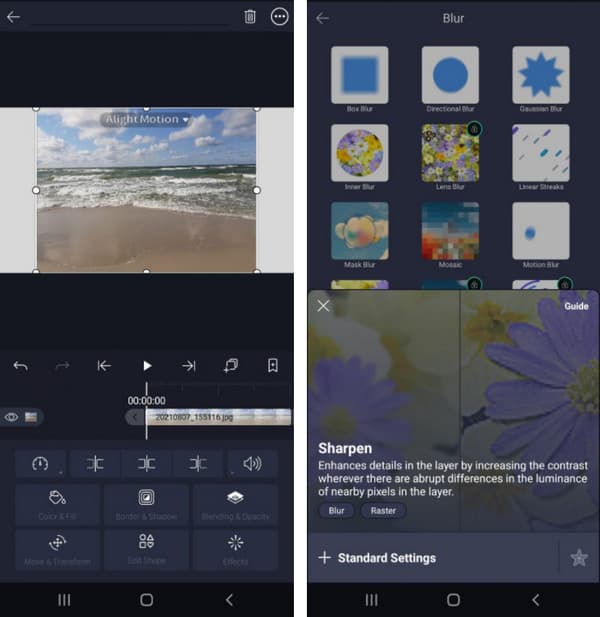
ステップ 3次に、それぞれのスライダーを動かすときは、必ず研ぎの強さと半径を調整してください。 次に、改訂された出力を保存できます。
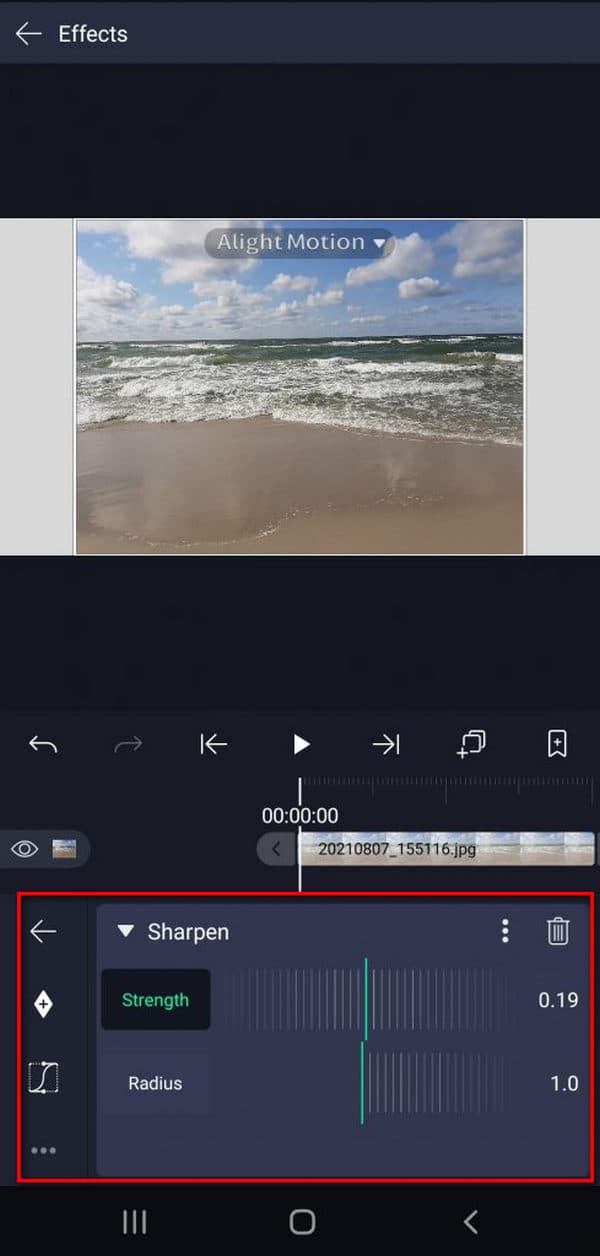
iPhoneでぼやけたビデオを回復する方法は?
ステップ 1AppStoreからLumaFusionを入手してください。 プログラムをインストールした後、それを起動し、安定させる必要がある不安定なビデオを選択します。
ステップ 2LumaFusionでビデオを安定させるには、XNUMX回押すだけです。 クリップをダブルタップしてアクティブにします。 その後、それはあなたをに導きます エフェクトパネル。 次に、あなたは見つけるでしょう ロックおよび負荷安定装置 このパネルのオプション。 安定化スライダーの強度を変更することもできます。
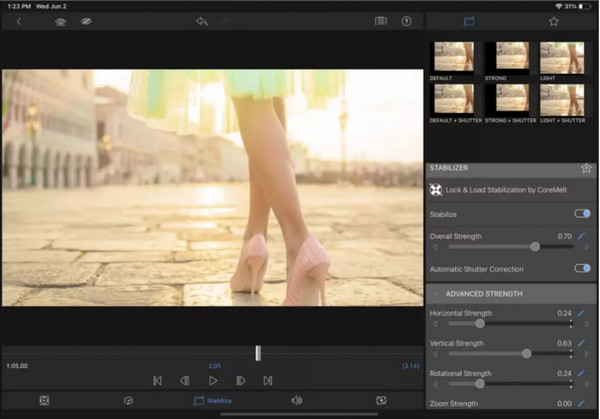
ステップ 3安定化は、不安定な映像を復元できる魔法の杖ではないことを常に念頭に置いてください。 ただし、不安定なフッテージでは見事に機能します。 他のビデオ編集効果も利用できます。 終了したら、ニーズに合わせてムービーをエクスポートできます。
パート3。ビデオからブラー効果を削除する方法に関するFAQ
ビデオからぼやけを取り除くための最良のソフトウェアは何ですか?
あなたが使用することができます Tipardビデオコンバータ究極。 このソフトウェアを使用すると、ビデオのぼやけを取り除き、優れた満足のいく結果を得ることができます。 また、WindowsやMacと互換性のある無料ダウンロードを提供しているため、無料で使用できます。
Androidの映画がぼやけているのはなぜですか?
あなたの携帯電話ネットワークはぼやけた画像のせいです。 MMS(マルチメディアメッセージングサービス)アプリを使用してテキストまたはビデオを送信すると、写真やビデオが大幅に削減される可能性があります。 さまざまな携帯電話会社が、圧縮せずに通信することに関して異なるポリシーを持っています。
送信するとビデオがぼやけるのはなぜですか?
ピクセル密度はAndroidとiPhoneで異なります。 Androidスマートフォンのビデオピクセルは約720pまたは480pですが、iPhoneでは約1080pです。 この不一致により、圧縮が不十分なためにムービーがぼやける可能性があります。
まとめ
この記事はあなたの懸念に応えましたか ビデオからぼやけを取り除く方法? はいの場合は、この情報を友達と共有することを忘れないでください。 さらに、Ultimateソフトウェアを使用する場合は、Tipard Video Converter Ultimateを実行して、特に破損したビデオまたはムービーファイルの修正におけるすべての問題を緩和できます。







